
Que vous souhaitiez modifier la taille des pages d'un PDF, réduire la taille d'un fichier PDF ou réaliser d'autres opérations sur les PDF, les logiciels PDF tels que SwifDoo PDF sont la solution. Ces logiciels exécutés hors ligne ou en ligne proposent différentes méthodes pour augmenter la taille d'un fichier PDF. Lisez le contenu suivant pour apprendre comment augmenter la taille d'un PDF selon deux méthodes.
Augmenter la taille d’un PDF avec SwifDoo PDF
SwifDoo PDF est une application logicielle minuscule et puissante qui permet de relever les défis liés aux PDF. Il vous permet d'altérer ou d'augmenter la taille d'un PDF selon plusieurs méthodes. Le plus souvent, vous pouvez utiliser le redimensionneur de PDF pour réduire ou agrandir un fichier PDF en définissant une taille standard ou personnalisée. Le logiciel dispose également d'outils pour convertir, éditer et organiser les pages PDF et bien d'autres choses encore. Si nécessaire, vous avez la possibilité de réduire la taille du fichier PDF par compression.
Voici les étapes à suivre pour augmenter la taille d'un PDF avec SwifDoo PDF.
Étape 1: Ouvrir un fichier PDF
Téléchargez et installez d'abord le logiciel. Lancez le logiciel et cliquez sur Ouvrir dans l'interface de démarrage pour ouvrir votre fichier PDF afin d'en augmenter la taille. Vous pouvez directement glisser-déposer le fichier PDF dans l'application.
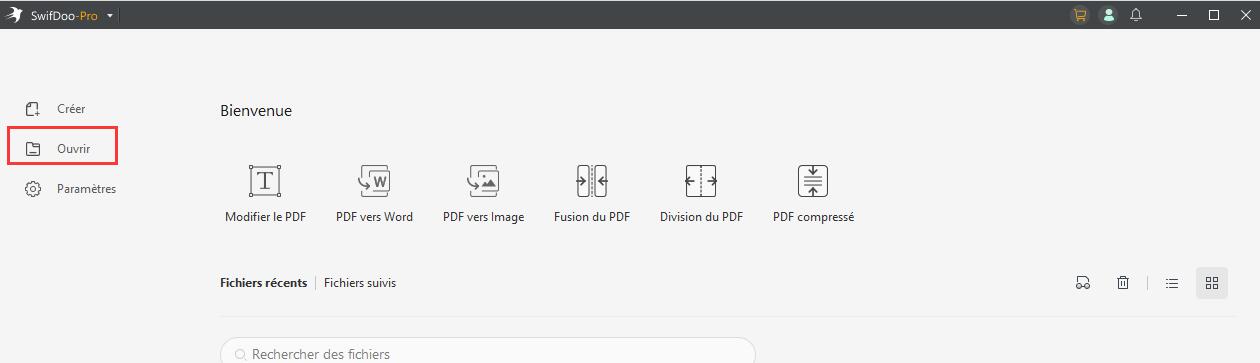
Étape 2: Choisir l’option Mise en page
Appuyez sur l'onglet Page dans la barre de menu supérieure. Dans la barre d'outils secondaire qui s'affiche, choisissez l'option Mise en page pour définir la taille de la page.
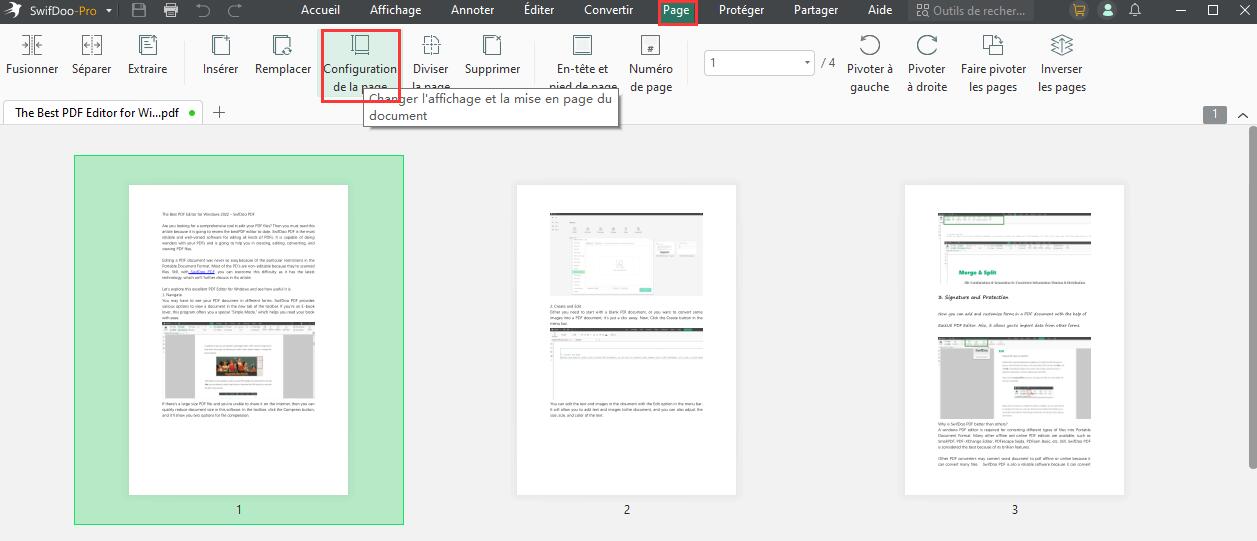
Étape 3: Choisir la taille augmentée
Dans la boîte de dialogue qui s'affiche, sélectionnez un format de page couramment utilisé ou tapez une largeur et une longueur de page personnalisées dans la section Page redimensionnée. Vous pouvez modifier l'orientation de la page en fonction de la taille choisie.
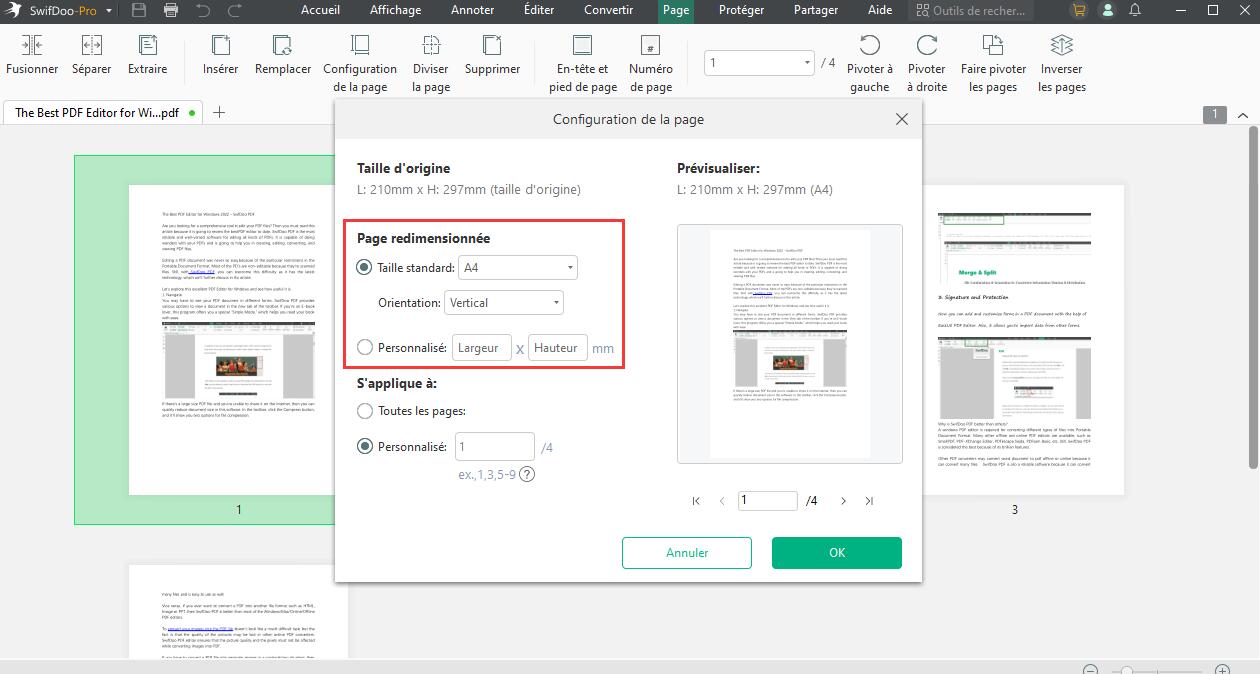
Étape 4: Augmenter la taille du PDF
Déterminez les pages du PDF auxquelles appliquer le paramètre de taille. N'oubliez pas de cocher le bouton radio Toutes les pages si vous souhaitez que toutes les pages soient redimensionnées. Cliquez ensuite sur OK pour augmenter la taille du PDF.
La méthode ci-dessus vous permet d'augmenter la taille du PDF sans en éditer le contenu. Une autre méthode possible consiste à aller dans "SwifDoo" > "Imprimer" dans le logiciel, à sélectionner une taille prédéfinie dans le menu déroulant "Taille et traitement des pages" et à cliquer sur "OK". En paramétrant les options de la boîte de dialogue d'impression, vous pouvez adapter les pages PDF au format de papier sélectionné, ne réduire que les pages surdimensionnées ou mettre à l'échelle les pages PDF en pourcentage.
Le redimensionnement d'un fichier PDF par la configuration des pages ou l'impression réduira ou augmentera la taille du fichier PDF jusqu'à une certaine valeur en Ko ou en Mo. Si vous souhaitez vérifier la taille originale ou résultante du PDF en Ko ou en Mo, choisissez "SwifDoo" > "Propriétés du document".
Fonctionnalités du logiciel hors ligne SwifDoo PDF:
Modifier la taille des pages PDF à une dimension spécifique et augmenter la taille du fichier PDF en Ko ou en Mo
Rogner les pages PDF et réduire les marges des pages
Éditer du texte et des images dans un fichier PDF, et créer un fichier PDF à partir de zéro
Supprimer, extraire, remplacer et ajouter des pages dans un fichier PDF
Convertir des PDF en fichiers Word, Excel, PowerPoint, images et autres sans perte de qualité, et vice versa
Téléchargement gratuit
Augmenter la taille d’un PDF avec PDF2Go
L'augmentation de la taille des PDF peut être réalisée à l'aide du redimensionneur de PDF gratuit en ligne, PDF2Go. Ce logiciel Web est équipé d'un ensemble d'outils utiles pour l'édition et l'optimisation des fichiers PDF. Il vous permet d'augmenter la taille des PDF à une taille normale ou à une taille personnalisée. Le processus d'exécution de la tâche sur son site Web est assez simple. Il vous suffit de disposer d'une bonne connexion Internet. L'interface est épurée et ne contient pas de publicité.
Découvrez comment augmenter la taille d'un fichier PDF en ligne gratuitement avec PDF2Go.
Étape 1: Ouvrez le site Web du logiciel en ligne, appuyez sur Tous les outils, puis choisissez Modifier la taille des pages du PDF;
Étape 2: Cliquez sur Choisir un fichier pour télécharger le PDF à augmenter;
Étape 3: Cliquez sur le bouton déroulant Choisir à partir d'un préréglage pour sélectionner une taille, ou entrez la taille de page que vous préférez;
Étape 4: Appuyez sur le bouton DÉMARRER, puis téléchargez le PDF dont la taille a été augmentée après le traitement.
Sans le téléchargement ou l'installation de l'application, vous obtiendrez un PDF plus volumineux. Bien qu'il soit rapide et pratique d'augmenter la taille d'un PDF en ligne, l'utilisation d'un outil en ligne présente quelques inconvénients notables:
Le logiciel en ligne télécharge et traite les fichiers PDF beaucoup plus lentement que les applications de bureau telles que SwifDoo PDF. Il est inefficace pour les utilisateurs pressés.
Très peu d'outils en ligne permettent l'édition d'un PDF. Si vous avez besoin d'augmenter la taille d'un PDF avec des images, du texte ou d'autres contenus multimédias, PDF2Go ne peut pas vous aider.
Par rapport aux logiciels de bureau plus professionnels, les applications en ligne sont moins puissantes. Elles n'offrent toujours que des options de base pour chaque fonctionnalité. Par exemple, l'application Web ci-dessus ne vous permet pas de spécifier des pages dans un PDF pour en augmenter la taille.
La taille du fichier PDF téléchargé est limitée. PDF2Go ne vous permettra pas de traiter un fichier volumineux.
Vous devez faire face à des risques liés à la confidentialité et à la sécurité des fichiers lorsque vous utilisez l'outil en ligne pour augmenter la taille d'un PDF ou effectuer d'autres manipulations. Il est préférable de ne pas télécharger vos documents importants ou professionnels sur les sites Web d'autres personnes.
Conclusion
Si vous avez du mal à augmenter la taille d'un PDF sans disposer d'une méthode adaptée, vous trouverez dans cet article le correctif qu'il vous faut. L'augmentation de la taille des fichiers PDF peut être réalisée à l'aide d'un logiciel en ligne ou hors ligne. Que vous souhaitiez agrandir ou réduire un PDF, éditer, convertir, fusionner, compresser ou protéger vos fichiers PDF par un mot de passe, SwifDoo PDF est là pour vous aider à accomplir votre tâche en un rien de temps. Pour redimensionner un PDF moins important lors de vos déplacements, le logiciel de redimensionnement de PDF en ligne mentionné vaut la peine d'être essayé.
En fonction de vos préférences, lisez les étapes expliquées pour augmenter la taille de votre fichier PDF sans problème. SwifDoo PDF est recommandé pour la sécurité de ses fichiers et ses capacités exceptionnelles. Il vous permet d'augmenter la taille d'une seule page d'un PDF.
FAQ sur comment augmenter la taille d’un PDF
Comment puis-je agrandir un PDF sans perdre en qualité?
Vous pouvez redimensionner un PDF d'une taille plus petite à une taille plus grande en modifiant la taille de la page avec SwifDoo PDF. Son option de mise en page permet d'augmenter facilement la taille d'un PDF avec un résultat fiable. Découvrez le mode d'emploi dans ce billet.
Comment puis-je augmenter le nombre de Mo d'un PDF?
Il se peut que vous ayez parfois besoin d'augmenter la taille d'un PDF en Mo ou en Ko pour une raison ou une autre. Dans ce cas, vous pouvez utiliser la fonction d'édition de PDF du logiciel SwifDoo PDF. La fonctionnalité d'édition vous permet d'augmenter la taille des polices et des images, et d'insérer des images en haute résolution dans les PDF. Cela permet de modifier le Mo d'un PDF.
De plus, une excellent méthode pour atteindre votre objectif est de convertir votre PDF en images avec une résolution DPI élevée, puis de combiner les images dans un PDF. C'est ainsi que vous pouvez augmenter le nombre de Mo d'un PDF sans en modifier le contenu. La taille du PDF nouvellement créé sera beaucoup plus importante que celle du PDF précédent.